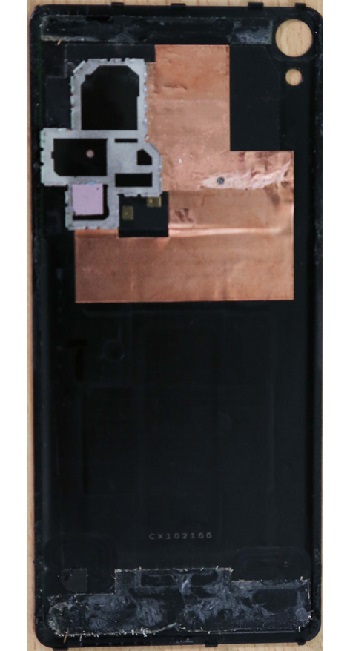Sony Xperia XA Display austauschen - Anleitung
Du hast auf diese Seite gefunden, weil du dein Sony Xperia XA Display selber tauschen möchtest? Dann bist du hier genau richtig. Wir haben ein Video gedreht, in welchem du die ganze Reparatur nachvollziehen kannst, Stück für Stück. Du findest ebenso eine Werkzeugliste und Links zum Kauf der benötigten Produkte, um dir so viel Arbeit wie möglich zu ersparen. Alle wichtigen Fragen rund um Ersatzteil- und Werkzeugqualität als auch Garantie beantworten wir dir. Eine ausführliche Schritt für Schritt-Anleitung mit den passenden Bildern gibt dir die Möglichkeit, noch einmal alles detailliert durchzulesen. Für die Reparatur brauchst du nur Werkzeug, gute Ersatzteile, so einiges an Zeit und Geschick und hoffentlich etwas technisches Grundwissen. Wenn eine dieser Komponenten fehlt, schau dich vielleicht doch auf clickrepair nach einer passenden Werkstatt um. Sogar bei unserer liebevoll gestalteten Anleitung kann vieles schief gehen, daher solltest du genau prüfen, wie viel Geld du tatsächlich bei einer Eigenreparatur sparst.
Hier befindet sich die 13-Megapixel-Kamera des Sony Xperia XA.
Die Frontkamera des XA löst mit acht Megapixeln aus.
Der Blitz sorgt für bessere Fotos bei schlechtem Licht.
Der Akku des Smartphones ist mit Klebestreifen befestigt.
Das Sony XA hat eine klassische Kopfhörerbuchse zum Musik Hören.
Hier befindet sich der Lautsprecher des Sony Xperia XA.
Dieses Modul ermöglicht die Übertragung von Daten über NFC (Near Field Communication).
Hier befindet sich die Öffnung für die Kameralinse.
Dies ist die Öffnung für den Blitz.
Aufwand und Kosten
- Gelkissen
- Spudger
- Saugnapf
- Schraubendreher JM-CRV+2.0
- Pinzette
- Magnetpad mit wasserlöslichem Filzstift
- Optional: Klebestreifen
Sony Xperia XA Display tauschen, lohnt sich das?
Du überlegst, eine Eigenreparatur zu machen? Der Wechsel eines Displays ist relativ komplex, du kannst es aber auch ohne professionelle Hilfe selber schaffen. Für eine selbst durchgeführte Displayreparatur sprechen verschiedene Gründe. Sie kann eventuell billiger sein als eine Profireparatur. Was hilft, ist ein Preisvergleich zwischen dem Werkstattpreis und dem, was du für Werkzeuge und Ersatzteil ausgibst und an Zeit verwendest. Außer dem schlichten Preisvergleich gibt es noch einen weiteren Anreiz: Du lernst dein Smartphone besser kennen und hast das Gefühl, etwas selber erreicht zu haben und nicht bloß ein fertiges Sony Xperia XA nach der Reparatur zu besitzen. Wenn du allerdings nicht viel Zeit hast, über kein oder wenig technisches Grundwissen verfügst und Geld sparen möchtest, ist es häufig günstiger, den Displaywechsel von einer Werkstatt machen zu lassen, da dort bereits Werkzeuge vor Ort sind und sie günstiger an Ersatzteile kommen. Bitte beachte, dass du durch eine Eigenreparatur alle Garantieansprüche verlierst!
Sony Xperia XA Displaytausch - Anleitung
Dieses Video zeigt dir genau, wie die Reparatur beim Sony Xperia XA Display funktioniert. Scrolle weiter nach unten für eine detaillierte Schritt für Schritt Anleitung, wo du alles nochmal nachschauen kannst.
Hier kannst du dein Reparaturequipment bestellen
ESD-Manschette
27,90 €bei Amazon
Gelkissen
9,99 €bei Amazon
Spudger
4,45 €bei Amazon
Schraubendreher JM-CRV+2.0
8,49 €bei Amazon
Pinzette
2,99 €bei Amazon
Magnettafel mit wasserlöslicher Filzstift
7,90 €bei Amazon
Saugnapf
2,99 €bei Amazon
Neues Display
41,21 €bei Amazon
Klebeband
3,29 €bei Amazon
Das kostet die Selbstreparatur im Vergleich zum reparieren lassen
Schritt für Schritt Anleitung
Schritt 1 - Vor der XA Display-Reparatur

Sicher, du willst einfach schnell loslegen, damit es dann geschafft ist. Das wäre allerdings keine gute Idee. Suche dir einen geeigneten Arbeitsort aus. Diesen solltest du aufräumen und wischen, damit keine Gefahr besteht, dass Staub oder Schmutz an die Einzelteile und das empfindliche Innere kommen. Hoffentlich hast du dir ein ausreichend großes Zeitfenster genommen! Alles andere birgt die Gefahr, dass dein Projekt scheitert.
Schritt 2 - Überblick über die Displayreparatur behalten

Die vielen kleinen Schrauben und Komponenten sorgen leicht für Verwirrung. Um das zu umgehen, empfehlen wir eine beschreibbare Magnettafel. Zeichne auf diese eine Skizze deines Smartphones und ordne Schrauben und Bauteile immer direkt auf ihr an. So kannst du dein Sony Xperia XA problemlos wieder zusammenbauen.
Schritt 3 - Entladung vor der Displayreparatur

Mit der Elektronik verbunden ist auch immer Ladung. Es ist wichtig, dass du dich zwischendurch immer wieder statisch entlädst. Dazu gibt es mehr als eine Möglichkeit. Möchtest du auf der sicheren Seite sein, kannst du eine ESD-Manschette mit bestellen, die dafür sorgst, dass du dich nicht auflädst. Einfacher ist es, regelmäßig an einen Heizkörper zu fassen. Informiere dich noch einmal, zum Beispiel im Netz, über statische Ladung.
Schritt 4 - Gelkissen aufwärmen zum Backcover lösen

Um das Backcover vom Xperia XA abzunehmen, musst du den Kleber erst aufweichen, der die beiden Teile miteinander verbindet. Viele empfehlen hierfür einen (Heißluft-)Fön. Davon raten wir dringend ab! Die nicht gut kontrollierbare Hitze kann empfindliche Teile im Inneren beschädigen. Gelkissen, die wir wärmstens empfehlen, können nur bis zu 90 Grad warm werden, sonst platzen sie. in der Konsequenz ist zwar deine Mikrowelle dreckig, aber dein Smartphone noch heile.
Heute noch was anderes vor?
Schritt 5 - Kleber weich genug machen

Bei ca. 500-600 Watt legst du jetzt die Gelkissen für circa drei Minuten in die Mikrowelle. Sollten sie noch nicht warm genug sein, solltest du den Prozess verlängern. Wenn du das gefühl hast, dass das Gelkissen heiß genug ist, legst du dein Smartphone für ungefähr 15 Minuten zwischen die warmen Gelkissen. Solltenn sie zu kalt werden, erwärme sie ein weiteres Mal. Nun sollte das Lösen des Klebers relativ einfach zu machen sein.
Schritt 6 - Rückwand ganz abnehmen

Sobald der Kleber aufgeweicht ist, kannst du schon vorsichtig versuchen, die Rückwand abzunehmen. Öffne die Abdeckung für die SIM- und MicroSD-Karte. Jetzt musst du mit einem Spudger zwischen Backcover und Rahmen kommen. Mit dem Spudger fährst du einmal um die ganze Rückwand entlang und gehe dabei nicht zu tief in das Handyinnere. Danach kannst du die Rückwand ganz mit einem Saugnapf abheben.
Schritt 7 - Klebestreifen des XA lösen

Auf dem Akku des Sony Xperia XA befinden sich mehrere Klebestreifen. Bevor du den Akku herausnehmen kannst, musst du diese ablösen. Zieh sie jedoch nicht komplett ab, sondern klappe sie lediglich hoch, beziehungsweise zur Seite, damit du deinen Akku später wieder damit befestigen kannst. An die Klebefläche sollte möglichst wenig Schmutz kommen, damit sie nachher noch vernünftig klebt.
Schritt 8 - Sony Xperia Steckverbindung lösen

Löse nun die Steckverbindung, die den Akku mit dem Motherboard verbindet. Du kannst sie mit einem Spudger vorsichtig ablösen und beiseite klappen. Pass unbedingt auf, hierbei nichts zu beschädigen, da du später deinen Akku wieder mit dem Motherboard verbinden musst.
Stehst du nicht auf diese Kleinarbeiten?
Schritt 9 - Akku des Xperia XA ausbauen

Im nächsten Schritt kannst du nun den Akku deines Sony Xperia XA herausnehmen. Gehe dafür mit dem Spatel unter den Akku und hebele ihn heraus. Dafür ist etwas Druck notwendig. Jetzt kannst du den Akku zur Seite legen. Es ist sinnvoll, den Akku vor der Reparatur aufzuladen.
Schritt 10 - Schrauben lockern

Ist der Akku entfernt, musst du diverse Schrauben, Abdeckungen und Steckverbindungen des Motherboards lösen. Entnimm die Schrauben mit der Pinzette und lege sie auf deine Skizze auf dem Magnetpad. Du siehst eine Metallfolie. Sie gehört zu der Frontkamera und muss entfernt und die Frontkamera mit der Pinzette entnommen werden.
Schritt 11 - Sony Xperia XA Motherboard ausbauen

Du kannst das Motherboard nur ausbauen, wenn der SIM-Slot entfernt ist. Nimm deine Pinzette zur Hand und ziehe alles heraus. Lege die Teile zur Seite. Mit dem Spatel musst du unter den oberen Teil des Motherboards fahren und dieses mit viel Geduld und Vorsicht heraushebeln. Greife es mit der Pinzette und lege es beiseite.
Schritt 12 - Display des XA entfernen

Drehe dein Sony Xperia XA um. Mit dem Spudger fährst du jetzt zwischen Display und Gehäuse. Da auch dieser Teil verklebt ist, kann es sein, dass das einfach nicht geht. Ist das der Fall, greifst du wieder zu den Gelkissen und erwärmst den Kleber ein weiteres Mal nach Anleitung. Jetzt kannst du um den Rand herumgehen und das Display anheben.
Traust du dir die Reparatur doch nicht zu?
Schritt 13 - Display wechseln

Löse die Steckverbindung des alten Displays. Trenne es vorsichtig samt Kabel durch die kleine Öffnung im Gehäuse vom Rest des Smartphones. Lege das alte Display zur Seite und greife zum neuen Display. Setze es ein und stelle die Steckverbindung wieder her. Entferne die alten Klebereste und nimm den Kleber, der in dem Displaypaket enthalten ist.
Schritt 14 - Sony XA wieder zusammenbauen

Ist das Display fest, drehst du das Sony Xperia XA wieder um und baust das Motherboard zurück ein. Hast du alles ordentlich sortiert, kannst du ganz einfach die Abdeckungen wieder dran machen, die Flexkabel wieder verbinden und alle Schrauben festschrauben. Vergiss nicht den SIM-Slot und die Frontkamera!
Schritt 15 - Akku einsetzen

Ist dein Akku sowieso schon schwach, ist das eine Gelegenheit, für wenig Geld in einen neuen Akku zu investieren und ihn jetzt einzusetzen. Egal wofür du dich entscheidest: Setze den Akku wieder richtig herum ein und mache die Steckverbindung fest. Die Klebefolien vom Rand sollen jetzt wieder befestigt werden, damit der Akku fest sitzt.
Schritt 16 - Smartphone wieder verschließen

Du bist bereits beim letzten Schritt angekommen! Es kann sein, dass der Kleber durch das Erweichen und Lösen nicht mehr so gut hält. Wir haben dir daher einen Link in der Werkzeugliste bereitgestellt, unter dem du dir eine neue Backcover-Klebefolie besorgen kannst. Auf diese Weise hält dein Backcover auf jeden Fall ordentlich fest und nichts wackelt.
Ist dir das zu unsicher?
Ich bin außerordentlich zufrieden und froh dass ich die Reparatur über clickrepair gemacht habe. Besser kann es meiner Meinung nach nicht laufen. Ich war jederzeit genau im Bild, was mit meinem Handy passiert.
Anita P.
Mein Handy war innerhalb von 6 Tagen wieder bei mir und auch bleibt man mit dem Reperaturdienst in Kontakt. Es wurde direkt ein weiterer Fehler behoben und es funktioniert wieder einwandfrei, soweit ich es bewerten kann.
Tara T.
Alles in allem ein Top Service.
Beide Daumen hoch.
Sven A.
Problemlos, schnell, ständige Info - was will man mehr? - rundum zufrieden - einfach spitze - S u p e r, w e i t e r s o!
Frank A.
Bester Ablauf (Versand / Benachrichtigungen / Lieferung) den ich erlebt habe...ich bin extrem zufrieden
Alles bestens, tadellose Abwicklung.
Faires Angebot, besser als die Mitbewerber, gute Arbeit, sehr gute Kommunikation der einzelnen Schritte vom Eingang des Auftrages bis zur Auslieferung.
Sehr guter Reparaturservice. Konstante Updates per E-Mail über den Status.
Einfach nur genial, richtige Ansprechpartner zu haben. Ich kann diesen Dienst nur weiterempfehlen
Gute Rücksprache und Lösungsfindung. Schnelle Bearbeitung. Alles bestens, gerne wieder.
Gerät war nach 2 Tagen repariert zurück. Wurde über sämtliche Neuigkeiten und das weitere Vorgehen super informiert.
Wichtige Fragen zum Sony Xperia XA Displaytausch
Welches Werkzeug-Set braucht man für die Sony Xperia XA Display Reparatur?
Man findet im Internet einfach Massen an Werkzeug, die sich teils drastisch in Preis und Qualität unterscheiden. Orientiere dich hierfür am mittleren bis hohen Preisniveau. Lies dir noch die nächsten Fragen zu diesem Thema durch, da sie noch weitere Fragen diesbezüglich klären können.
Habe ich trotz Eigenreparatur noch Garantie?
Nein. Die Garantie verfällt grundsätzlich nach einer Eigenreparatur, bei egal welchem Hersteller.
Wo kann ich Original-Ersatzteile kaufen?
Anders als bei Apple hat Sony Original-Ersatzteile, die du auch so finden kannst. Bei unserer Werkzeugliste mit Links findest du genau so ein Display. Es ist immer besser, originale Teile zu nehmen, da billige Kopien riskant sind. Die Farbe ist meist nicht so brillant, tote Pixel treten auf und Störungen passieren auch gerne einmal. Das kann dir aber auch bei Original-Ersatzteilen passieren, wenn du nicht extrem präzise arbeitest.
Worauf sollte ich beim Ersatzteil-Kauf achten?
Lies dir erst einmal ein paar Kundenrezensionen durch. Manchmal sollte man auch auf verschiedene Portale gehen, um sicherzustellen, dass die Kundenrezensionen nicht manipuliert sind. Selbstverständlich will man sparen, wenn man selber repariert. Wenn du aber zu billige Teile kaufst, kann es passieren, dass diese dann während der Reparatur kaputt gehen, abbrechen, oder vielleicht auch erst nach einiger Zeit kaputt gehen. Bei einem günstigen Sony Xperia XA Ersatz-Display beispielsweise gibt es viele Berichte von weniger Leuchtkraft, schlechten Farben und „toten“ Pixeln bis hin zu Totalausfällen, wie oben bereits erwähnt. Das kann zu bösen Überraschungen führen, vor allem, wenn du dein Sony Xperia XA bald wieder brauchst.
Kann ich meine SIM-Karte während der Reparatur herausnehmen?
Du musst die SIM-Karte und den SIM-Schlitten sogar herausnehmen, um das Motherboard zu entfernen und damit überhaupt das Display tauschen zu können. Im Gegensatz zu anderen Reparaturen die nicht so tief gehen, muss man für den Displaytausch sehr viele Teile herausbauen, darunter fällt auch der SIM-Slot.
Wird die Reparatur einen Datenverlust verursachen?
Eigentlich verursacht die Reparatur keinen Datenverlust. Eine Eigenreparatur ist aber eine riskante Angelegenheit, bei der eine Menge schief gehen kann. Darum ist es wichtig, vor der Reparatur ein Backup zu machen. ANPASSEN AUF GERÄT Bei iPhones geht das sehr leicht über die Cloud oder am Computer über iTunes. Wie das geht, erfährst du im Artikel Datensicherung.
Der Sony Xperia XA Displaytausch ist eine komplexe Angelegenheit. Wie gut, dass du nicht auf dich alleine gestellt bist. Wir von clickrepair zeigt dir eine Auswahl verschiedener seriöser, erfahrener Reparaturwerkstätten, bei denen du transparent vergleichen und dich entscheiden kannst, wem du deine Sony Xperia XA Display Reparatur anvertrauen magst. Das ist häufig sogar günstiger als die Eigenreparatur, da die Werkstätten günstiger Ersatzteile bekommen und Werkzeug schon parat haben. Wähle jetzt bei clickrepair unter mehreren hundert Handywerkstätten und finde die passende Reparatur. Deine Vorteile: Du hast einen umfangreichen Überblick über den Handy-Reparaturmarkt und siehst sofort was der Displaywechsel kostet.
Jetzt reparieren lassen